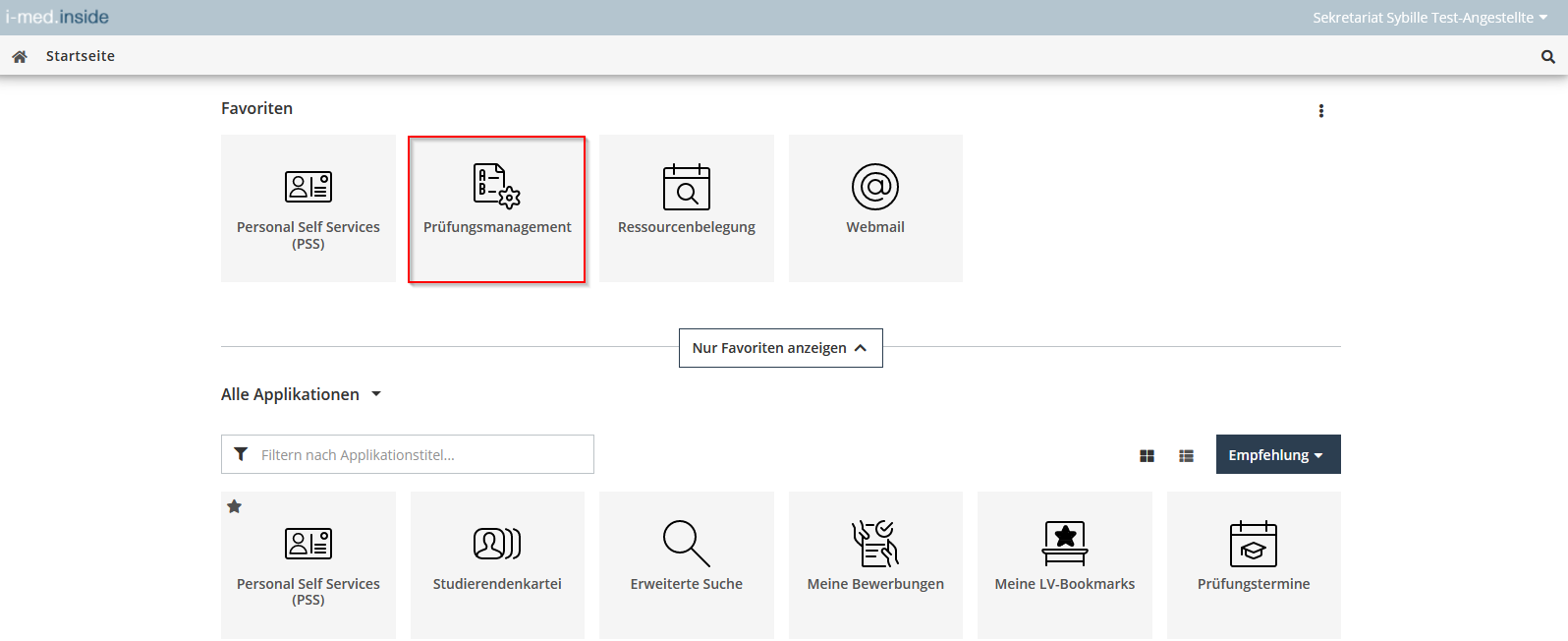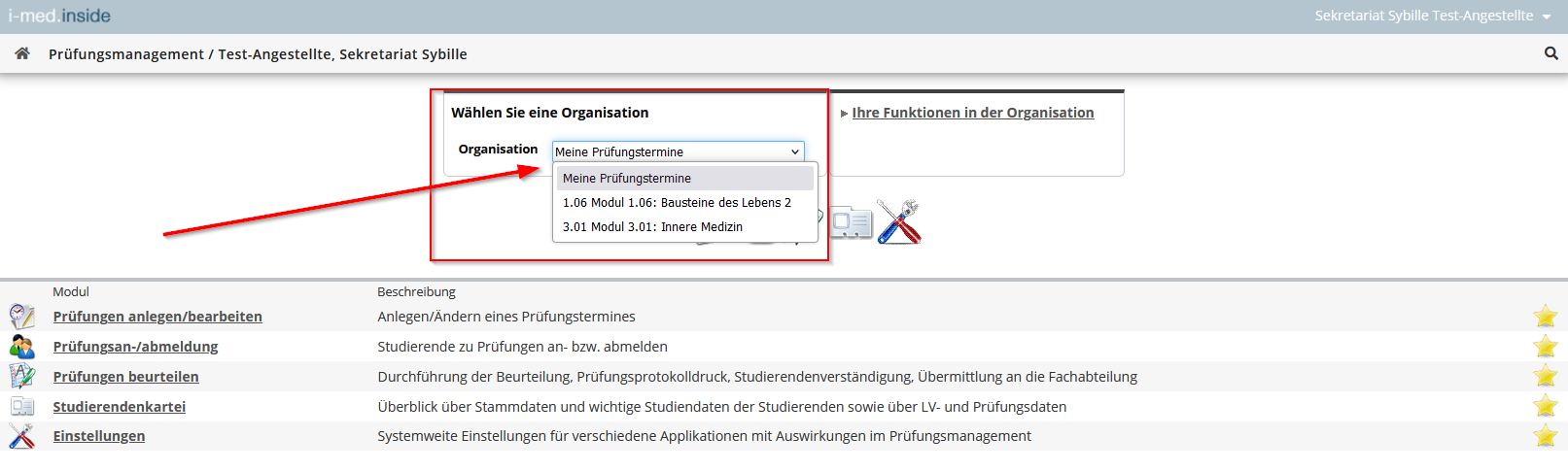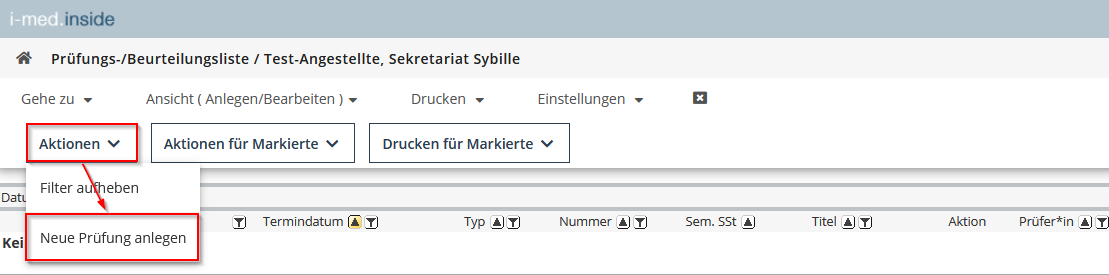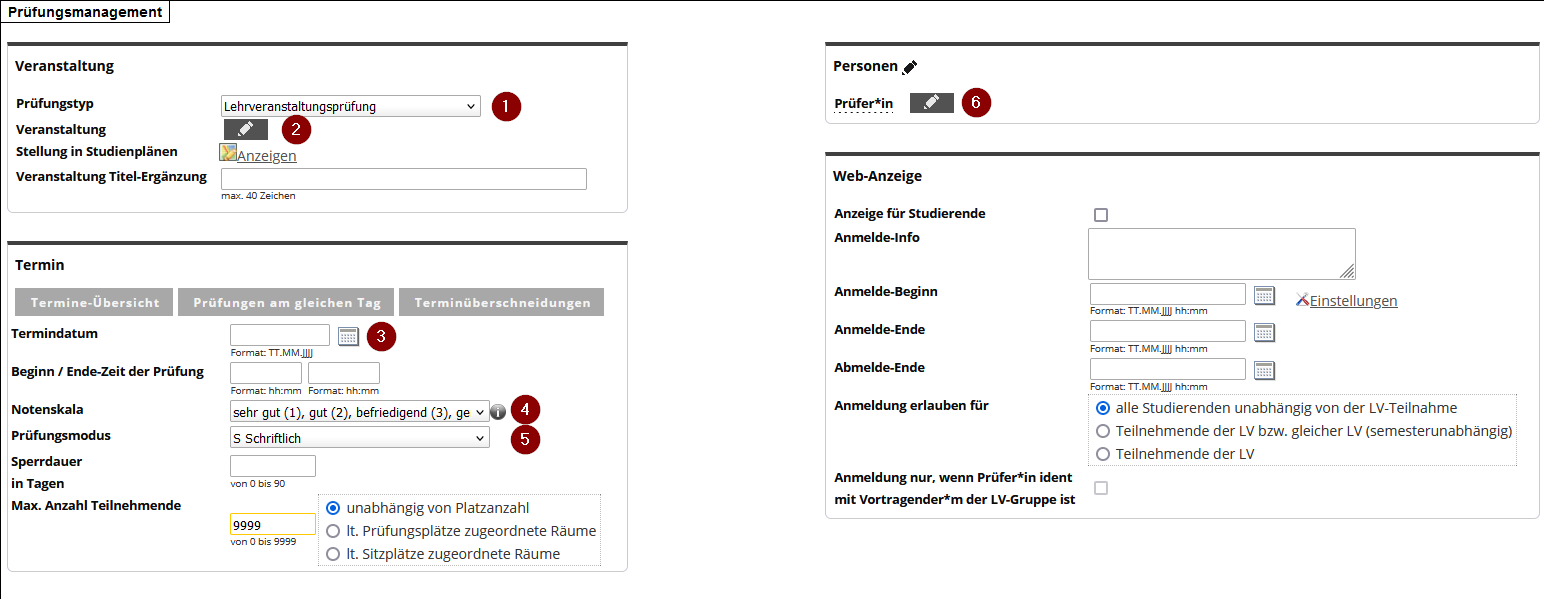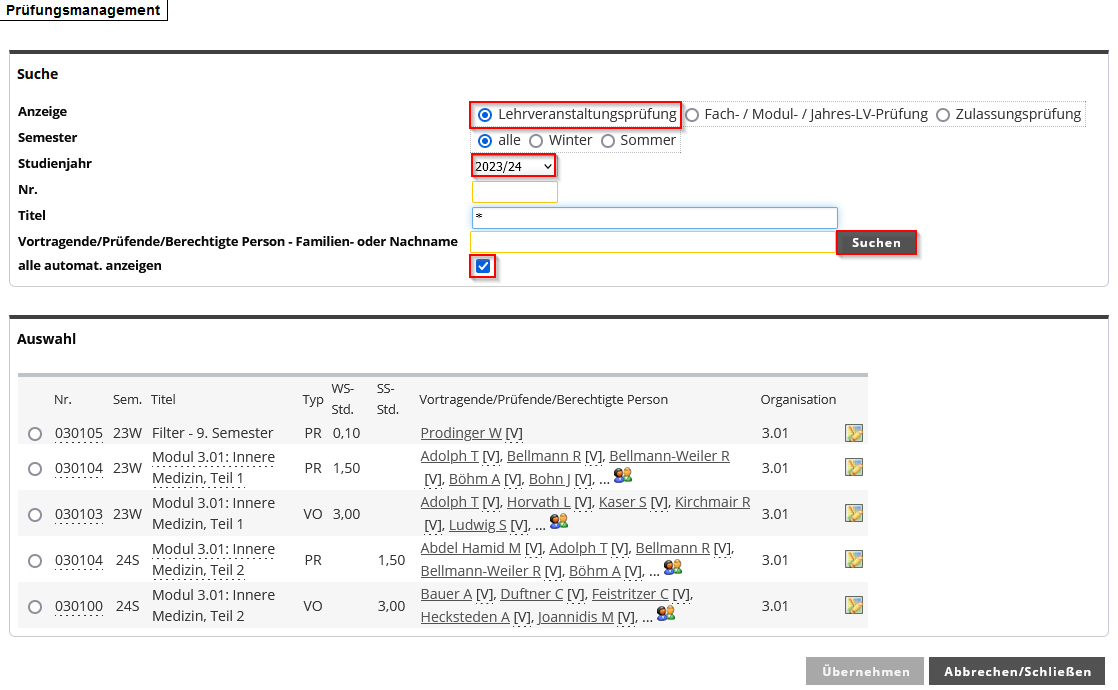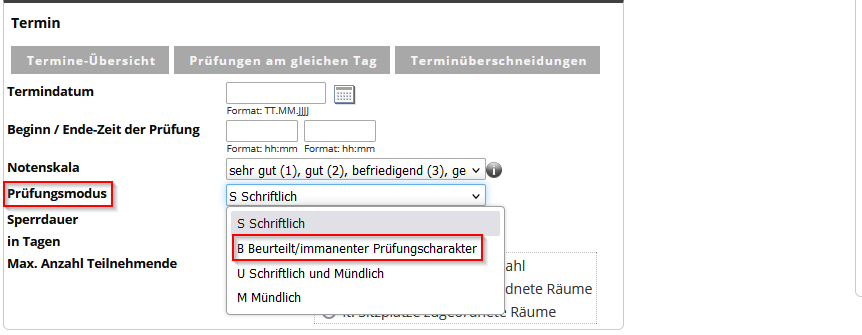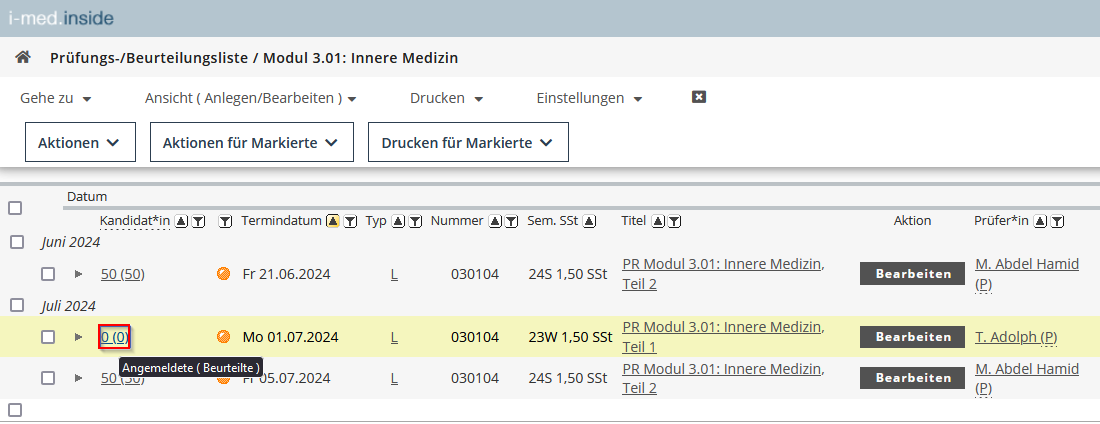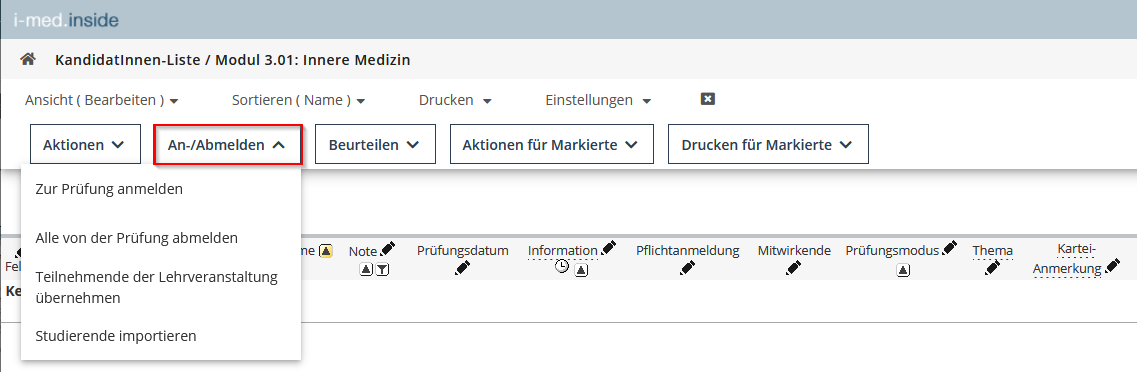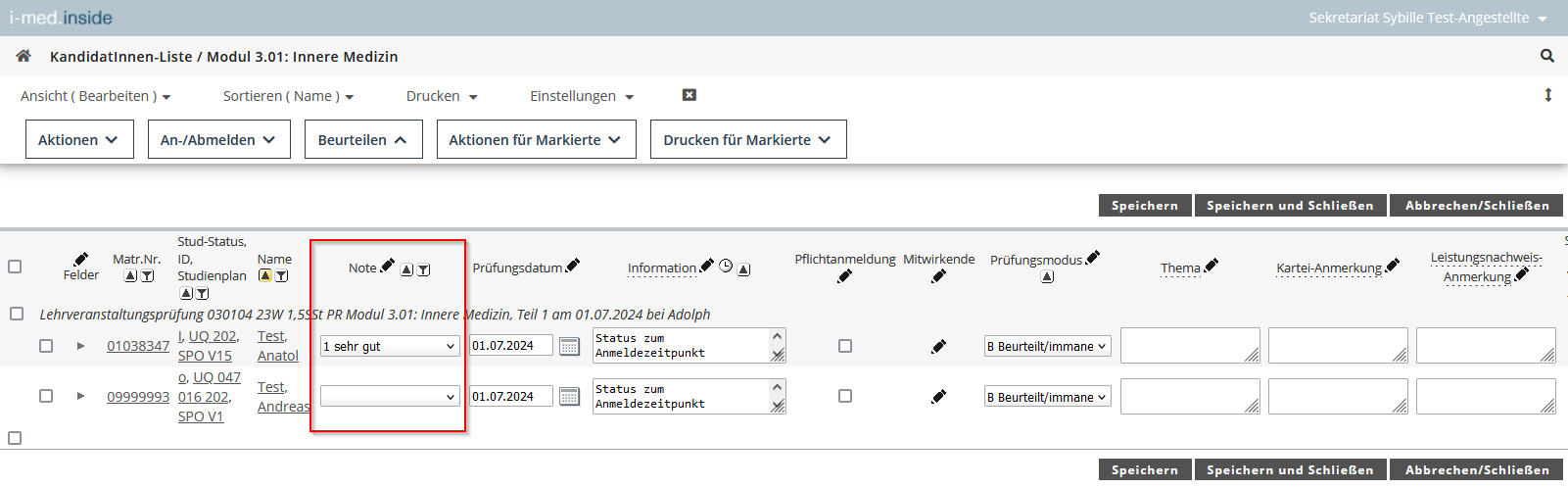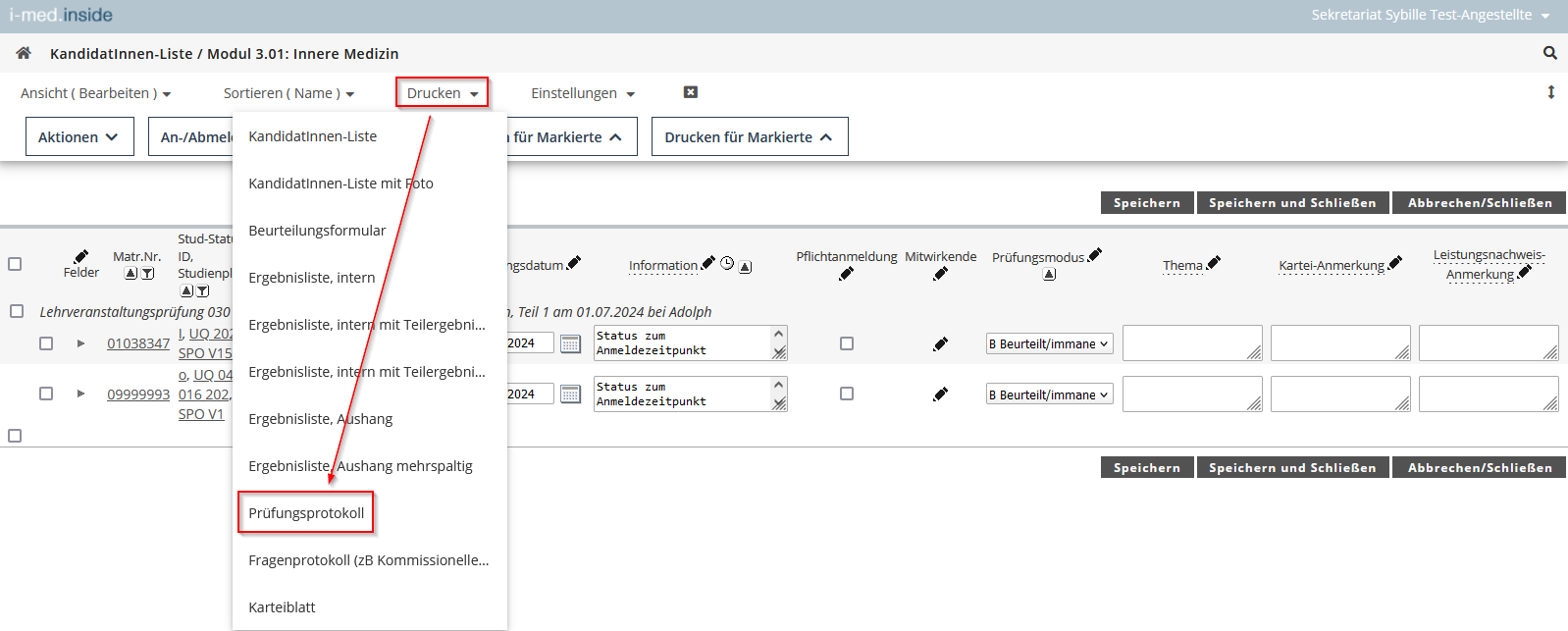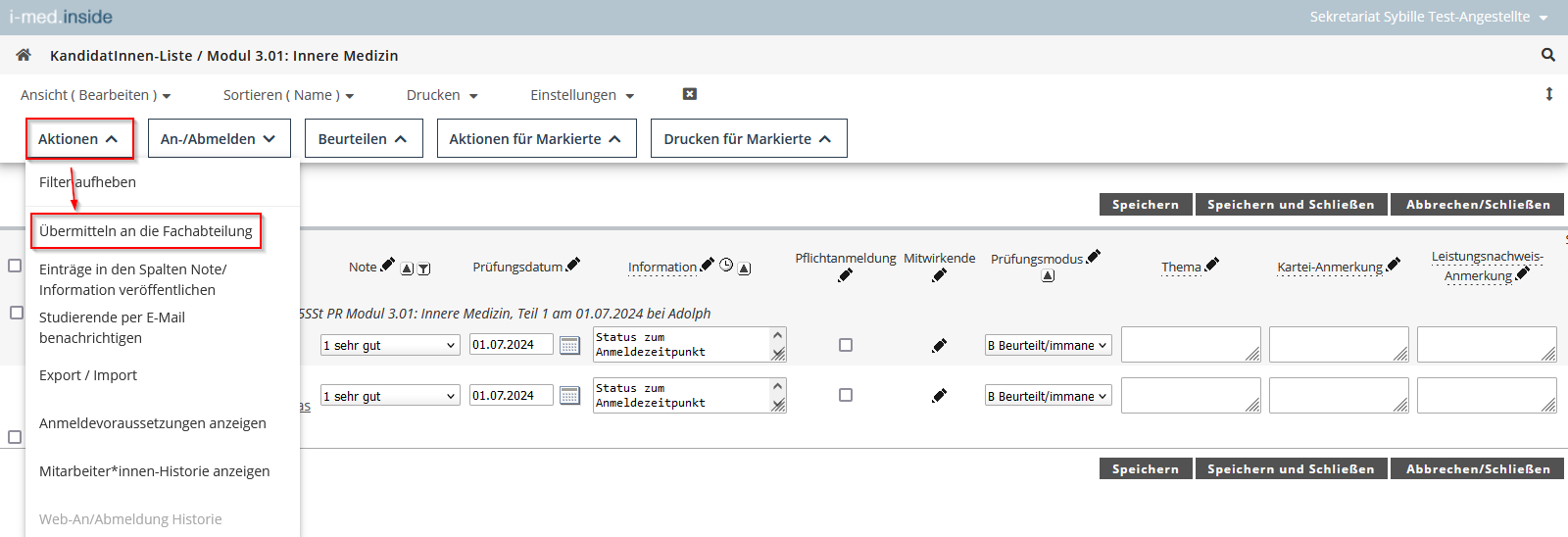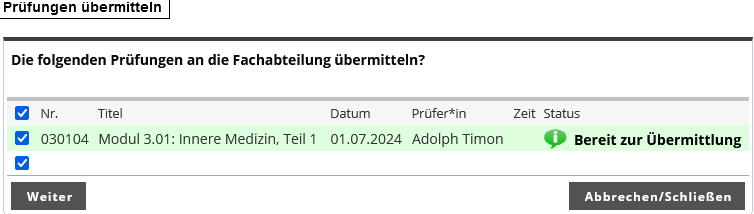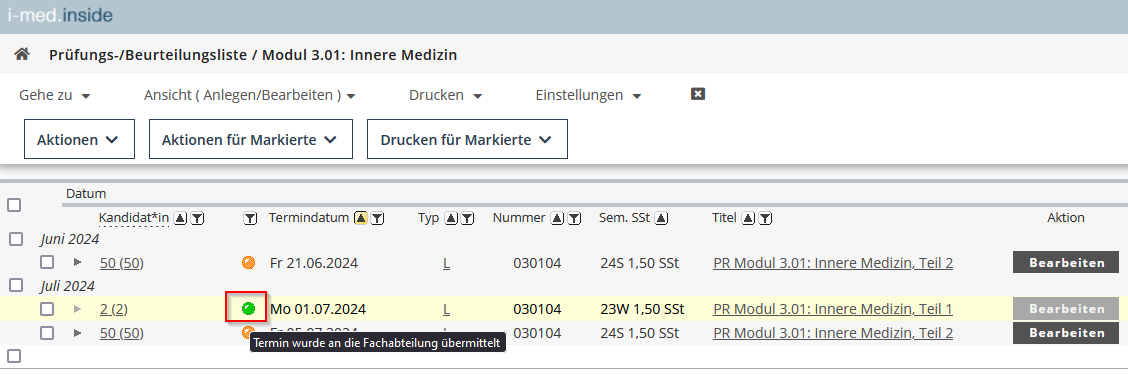Allgemeines zu Prüfungen
Achtung: zur Benutzung der Applikation Prüfungsmanagement sind spezielle Berechtigungen nötig. Um diese zu erhalten, wenden Sie Sich unter Angabe der gewünschten Organisationseinheit oder des gewünschten Moduls an die Abteilung IKT (helpdesk@i-med.ac.at) oder an die/den i-med.inside Beauftragte/n der Organisationseinheit.
Damit Studierende für eine Lehrveranstaltung (LV) Zeugnisse oder Teilnahmebestätigungen erhalten können, muss ein Prüfungsprotokoll im Prüfungsmanagement erstellt werden.
Arten von Prüfungen
- Real stattfindende zukünftige Prüfung: Es handelt sich um einen „echten“ Prüfungstermin, der im Web aufscheinen soll und zu dem sich Studierende selber anmelden können, z.B. bei Vorlesungsprüfungen.
- Termin nur für Notenerfassung: Auch für jede andere Notenerfassung, z.B. bei LV mit immanentem Prüfungscharakter, muss es einen Prüfungs-„Termin“ als Verwaltungsobjekt geben, bei dem die Studierenden angemeldet und ihre Noten erfasst werden. In solchen Fällen und bei Prüfungsterminen, die bereits vorbei sind, sollte der Termin nicht im Web aufscheinen, damit Studierende sich nicht selbst anmelden können.
Voraussetzung für das Erstellen einer Prüfung
Damit eine Prüfung erstellt werden kann, muss eine genehmigte Lehrveranstaltung (bzw. „virtuelle LV“ bei Fachprüfungen) im System vorhanden sein, der die Prüfung zugeordnet werden kann.
Bei der Prüfungserstellung ist immer nach realen Prüfungsvorgängen vorzugehen:
- 1 Prüfer = 1 Termin
- Mehrere Prüfer = ein Termin pro Prüfer
Es kann lt. gesetzlicher Vorgabe pro Prüfung nur eine Person als PrüferIn gewählt werden. In der dezentralen Prüfungsverwaltung ist das jene Person, die das Prüfungsprotokoll unterschreibt und auf dem Zeugnis angedruckt wird. Bei kommissionellen Prüfungen ist das die/der Vorsitzende der Kommission.
Vorgehensweise
Aufrufen des Prüfungsmanagements
Die Applikation rufen Sie über das Icon „Prüfungsmanagement“ auf. Dies erfolgt über den Desktop.
Sie müssen dann Ihren vierstelligen PIN-Code eingeben (Achtung: dieser Code wird Ihnen nur beim ersten Aufruf der Dezentralen Prüfungsverwaltung angezeigt. Bitte merken Sie Sich diesen Code, da Sie ihn für jeden Einstieg benötigen).
Wahl der korrekten Organisationseinheit
Wenn Sie die Berechtigung für mehrere Organisationen oder Module haben, müssen Sie nun diejenige, für die Sie aktuell eine Prüfung anlegen wollen, im Menü ‚Organisation‘ auswählen.
Für die Abwicklung von Prüfungen benötigen Sie die ersten drei Module:
- Prüfungen anlegen/bearbeiten (Bearbeiten)
- Prüfungsan- /abmeldung (Anmelden)
- Prüfungen beurteilen (Beurteilen)
Zur Einsicht in Studierendendaten steht Ihnen zusätzlich die „Studierendenkartei“ zur Verfügung.
Hinweis
Im Modul „Einstellungen“ können Sie u.a. Ihren PV-PIN-Code ändern und bestimmen, welche Spalten in den Listen angezeigt werden sollen.
Prüfungen anlegen / bearbeiten
Um eine neue Prüfung anzulegen, muss das Dropdown-Menü „Aktionen“ angeklickt und „Neue Prüfung anlegen“ ausgewählt werden.
Es öffnet sich ein neues Fenster:
- Prüfungstyp
Hier ist immer Lehrveranstaltungsprüfung zu wählen. - Veranstaltung
Nach dem Klick auf den Bleistift öffnet sich erneut ein Fenster
Die Empfehlung ist die Suche nach Lehrveranstaltungsprüfungen im aktuellen Studienjahr über das gewünschte Semester (oder beide) sowie die automatische Anzeige aller Lehrveranstaltungen, die in der gewählten Organisation / Modul hinterlegt sind. - Termindatum
Eintragen des Prüfungsdatum der Lehrveranstaltung - Notenskala
Wahl der gewünschten Notenskala. Bei Pflichtlehrveranstaltungen ist die Notenskala von 1-5 empfohlen. - Prüfungsmodus
Beim Prüfungsmodus muss Beurteilt/immanenter Prüfungscharakter gewählt werden. - Prüfer*in
Hier ist der Prüfer zu hinterlegen.
Nachdem Sie alle notwendigen Felder entsprechend ausgefüllt haben, können Sie die Prüfung unter Speichern und Schließen anlegen.
Prüfungsan- /abmeldung
Auswahl der Angemeldeten Kandidat*innen. Im folgenden Beispiel sind noch keine Kandidat*innen angemeldet:
Im neu geöffneten Fenster können nun unterschiedliche Varianten zur Anmeldung verwendet werden
Einzelne Kandidaten anmelden
Über die Auswahl von Zur Prüfung anmelden können Einzelpersonen innerhalb von i-med.inside gesucht und zur Prüfung angemeldet werden.
Kandidaten aus der LV übernehmen
Über die Auswahl von Teilnehmende der Lehrveranstaltung übernehmen werden sämtliche angemeldete Teilnehmer der Lehrveranstaltung zur Prüfung angemeldet.
Kandidaten importieren
Über die Auswahl von Studierende importieren können CSV-Dateien mit Teilnehmenden importiert werden.
Prüfungen beurteilen
Noten eintragen
Die Note wird im Feld „Note“ mittels Drop-Down-Menü erfasst. Mit Klick auf das Bleistiftsymbol über der Spalte können Sie auch die selbe Note für alle angehakten KandidatInnen oder,
wenn sie nichts angehakt haben, für alle Prüflinge eingeben (beispielsweise bei „mit Erfolg teilgenommen“).
Prüfungsprotokoll drucken
Nach dem Eingeben der Noten (und der Abmeldung nicht erschienener Personen) wird pro Prüfung ein Prüfungsprotokoll gedruckt.
Voraussetzungen für den Druck sind, dass das Prüfungsdatum nicht in der Zukunft liegt und alle KandidatInnen beurteilt sind.
Um das Prüfungsprotokoll aufzurufen gehen Sie auf den Menüpunkt "Drucken" und wählen im Dropdown Menü die Option "Prüfungsprotokoll" aus. Im Anschluss wird ein PDF generiert.
Falls es nach dem Drucken des Prüfungsprotokolls noch Änderungen gibt, wird das bereits ausgedruckte Protokoll automatisch ungültig. Sie können ein neues Prüfungsprotokoll drucken, solange der Termin noch nicht an die Fachabteilung übermittelt wurde. Ist der Termin bereits übermittelt, kontaktieren Sie bitte die Fachabteilung, damit diese ihn für Sie wieder freigibt.
Lassen Sie das gedruckte Prüfungsprotokoll vom Prüfer oder von der Prüferin unterzeichnen und senden Sie es per E-Mail an studienangelegenheiten@i-med.ac.at.
Prüfungsdaten an die Fachabteilung übermitteln
Wenn alle Daten zur Prüfung fertig eingegeben sind und das Prüfungsprotokoll gedruckt wurde, müssen die Daten auch in i-med.inside an die Fachabteilung übermittelt werden, die diese übernimmt und gültig setzt.
Klicken Sie dazu auf den Menüpunkt „Aktion“ und in weiter Folge wählen Sie im Dropdown Menü die Option "Übermitteln an die Fachabteilung".
Klicken Sie im erscheinenden Fenster auf „Weiter“ und dann auf „Beenden“.
Die Bearbeitung des Prüfungstermins ist für Sie abgeschlossen . Wenn eine Prüfung übermittelt wurde, erhält sie in der Prüfungsliste einen Punkt in grüner Farbe und ist für Sie nicht mehr bearbeitbar.
Sobald die unterschriebenen Prüfungsprotokolle in der Fachabteilung einlangen, setzt diese den Termin mit Hilfe der aufgedruckten Kontrollzahl gültig.